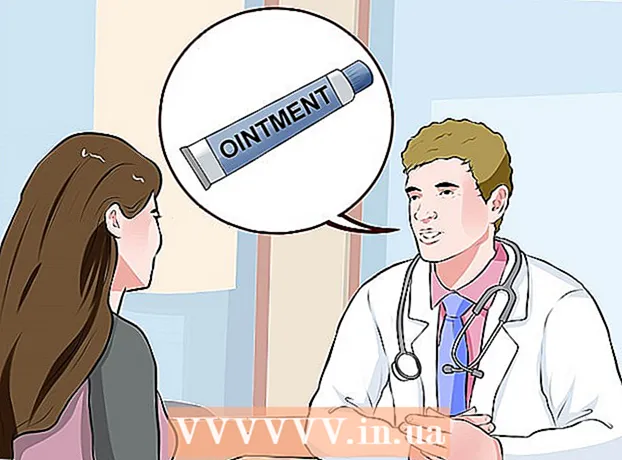Հեղինակ:
Monica Porter
Ստեղծման Ամսաթիվը:
13 Մարտ 2021
Թարմացման Ամսաթիվը:
1 Հուլիս 2024

Բովանդակություն
Ներկայումս դուք չեք կարող փոխել ձեր կարգավորումները, որպեսզի միայն ընկերները կարողանան ձեզ հաղորդագրություն ուղարկել Facebook- ում: Այնուամենայնիվ, թույլատրվում է արգելափակել որոշակի օգտվողների ձեզ հաղորդագրություններ ուղարկելը: Այս հոդվածը կօգնի ձեզ արգելափակել ձեր ֆեյսբուքյան ընկերներին հաղորդագրություններ ուղարկելը ՝ օգտագործելով ձեր աշխատասեղանի զննարկիչը կամ Messenger ծրագիրը: Հաղորդագրությունների արգելափակումը կխանգարի օգտվողներին հաղորդագրություններ, ձայնային և տեսազանգեր ուղարկելուց, բայց նրանք դեռ կարող են փակցնել ձեր ժամանակագրության վրա, պիտակավորել և մեկնաբանել ձեր հաղորդագրությունները:
Քայլեր
3-ի մեթոդը 1. Արգելափակել հաղորդագրությունները Messenger- ում
Վերադառնալու ձախ վերին անկյունում կապույտ:

կամ
. Սա անմիջապես կարգելափակի ընտրված օգտվողի բոլոր հաղորդագրությունները:
- Օգտատերը չի իմանա, որ դուք արգելափակել եք դրանք, բայց նրանք սխալ հաղորդագրություն կստանան, երբ փորձեն ձեզ հաղորդագրություն ուղարկել:
- Կամ ՝ կարող եք դիպչել Արգելափակել Facebook- ում (Արգելափակել Facebook- ում) ՝ այդ օգտվողի հետ բոլոր փոխազդեցությունները արգելափակելու համար:
- Եթե չեք ցանկանում արգելափակել ինչ-որ մեկի հաղորդագրությունները, բայց այլևս չեք ցանկանում տեսնել նրա տվյալները, կարող եք շոշափել Անտեսել հաղորդագրությունները (Բաց թողնել հաղորդագրությունները): Երբ հաստատում եք նրանց հաղորդագրությունն անտեսելը, սա զրույցը փոխում է հիմնական փոստարկղից դեպի Հաղորդագրության հայցեր բաժին: Դուք որևէ ծանուցում չեք ստանա, երբ անձը ձեզ հաղորդագրություն ուղարկի:
3-ի մեթոդը 2. Արգելափակել հաղորդագրությունները համակարգչում

վերին աջ անկյունում: Այս կոճակը կարելի է գտնել էջի վերևի աջ անկյունում գտնվող կապույտ կառավարման գծում: Սա կբացի բացվող ցուցակ:
Սեղմել Կարգավորումներ (Կարգավորումներ) բացվող ընտրացանկում `Ընդհանուր հաշվի կարգավորումների էջը բացելու համար:

Սեղմել Արգելափակում (Արգելափակել) էջի ձախ կողմում: Այս տարբերակը հայտնվում է էջի ձախ կողմում գտնվող կարմիր կանգառի պատկերակի կողքին:
Կտտացրեք «Արգելափակել հաղորդագրությունները» բաժնում մուտքագրման դաշտը: Այս էջում կարող եք արգելափակել օգտվողները, հաղորդագրությունները, ծրագրերը, հրավերները և ավելին:
Մուտքագրեք օգտվողի անունը, որի համար ցանկանում եք արգելափակել հաղորդագրությունները: Համապատասխանությունները ցուցադրվում են, երբ մուտքագրում եք: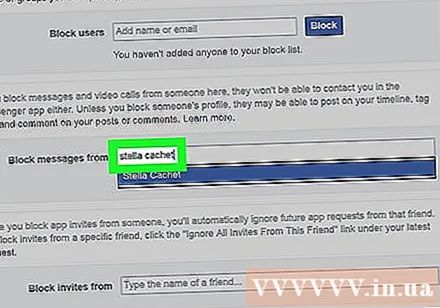
Ընտրեք այն ընկերոջը, ումից ցանկանում եք արգելափակել հաղորդագրություններ ուղարկելը: Գտեք արդյունքներին արգելափակող մարդուն և կտտացրեք նրա անունը: Սա այդ օգտվողին կավելացնի «Արգելափակել հաղորդագրությունները» ցուցակը և կարգելափակի նրանց ապագա հաղորդագրություններ ուղարկել: գովազդ
3-ի մեթոդը 3. Արգելափակել օգտվողներին Facebook հավելվածով հեռախոսով
Բացեք Facebook ծրագիրը ձեր iPhone- ի կամ Android հեռախոսի վրա `կապույտ ֆոնի վրա սպիտակ« f »խորհրդանիշով: Theրագիրը կարող եք գտնել հիմնական էկրանին կամ հավելվածների ցուցակում: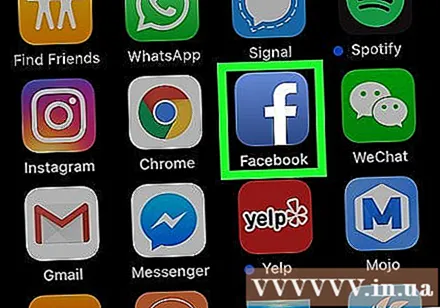
Հպեք կոճակին ☰ կառավարման ընտրացանկը բացելու համար: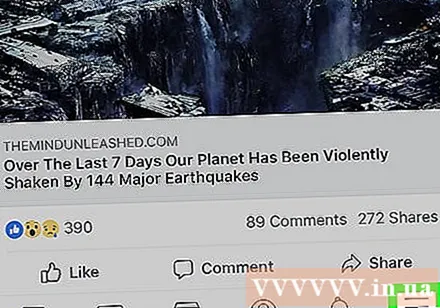
- Վրա iPhone և iPadԱյս տարբերակը կգտնեք էկրանի ներքևի աջ անկյունում:
- Համար AndroidԱյս պատկերակը վերևի աջ անկյունում է, Messenger- ի պատկերակի հենց ներքևում:
Ոլորեք ներքև էկրանին և ընտրեք Կարգավորումներ և գաղտնիություն (Կարգավորումներ և գաղտնիություն) ՝ ընտրացանկում ձեր պարամետրերի ընտրությունն ընդլայնելու համար: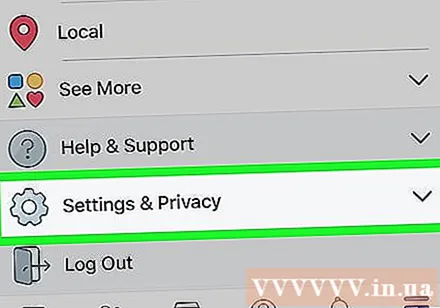
Հպեք ընտրանքներին Կարգավորումներ (Պարամետրերը) այս էջը բացելու համար հայտնվում է Կարգավորումներ և գաղտնիություն ներքևի գլխի պատկերակի կողքին:
Ոլորեք ներքև էկրանին և ընտրեք Արգելափակում (Արգելափակել են). Այս տարբերակը ցուցադրվում է Կարգավորումների էջում գտնվող մարդու գլխի գորշ պատկերակի կողքին: Հպելուց հետո կտեսնեք բոլոր արգելափակված մարդկանց ցուցակը: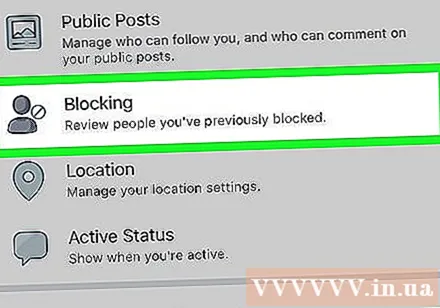
Հպեք կոճակին Ավելացնել արգելափակված ցուցակին (Ավելացնել արգելափակել ցուցակին) ցուցադրվում է "+«Արգելափակված օգտվողների ցուցակի վերեւում կապույտը:
Մուտքագրեք այն անձի անունը, որին ցանկանում եք արգելափակել: Համապատասխանությունները ցուցադրվում են, երբ մուտքագրում եք:
Հպեք Արգելափակել (Արգելափակել) այն անվան կողքին, որը ցանկանում եք արգելափակել: Դուք կարող եք տեսնել կոճակը Արգելափակել էկրանի աջ կողմում: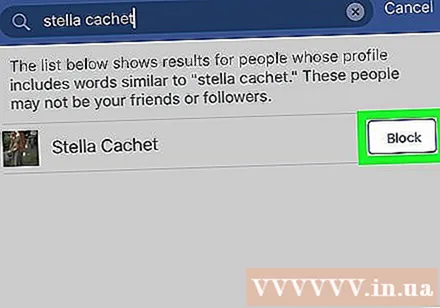
- Դուք պետք է հաստատեք գործողությունը հայտնվող պատուհանում:
- Հաղորդագրություններն արգելափակելուց բացի, այն նաև արգելափակում է այն օգտվողներին, ովքեր նախընտրել են տեսնել ձեր հաղորդագրությունները, պիտակավորել ձեզ, հրավերներ ուղարկել և ընկերանալ:
Հպեք Արգելափակել հաստատման պատուհանում: Սա հաստատման քայլն է և ընտրված օգտվողին ավելացրեք Արգելափակված մարդկանց ցուցակում: Նրանք չեն կարող ձեզ ուղարկել հաղորդագրություններ, դիտել ձեր պրոֆիլը կամ ընկերներ ձեռք բերել: գովազդ